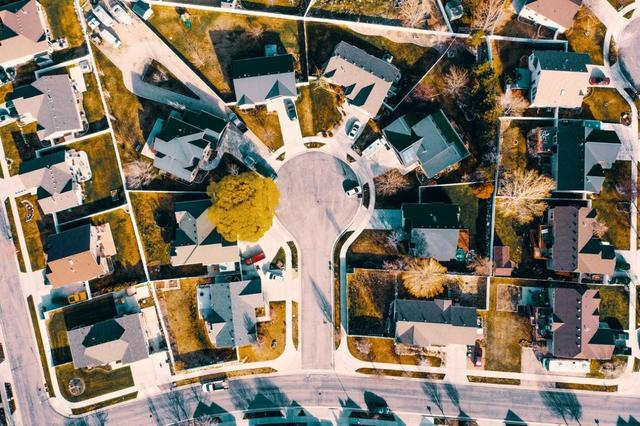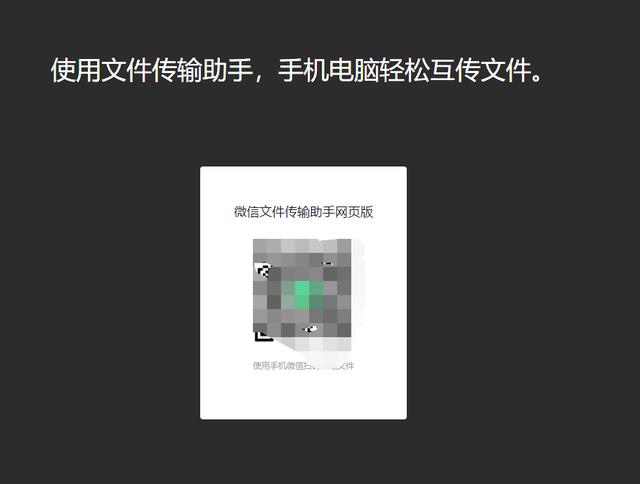win10电脑ip地址怎样修改(Win10系统电脑修改网络IP地址的操作步骤)
win10系统电脑IP地址怎么改?如何修改Win10网络的IP地址?下面就给大家分享具体操作步骤。
解决办法:1.进入win10桌面,鼠标右键桌面右下角的网络图标,打开网络和internet设置。

2.在新出现的界面中鼠标右键点击以太网,选择属性打开。

3.接着点击internet协议版本4,点击属性按钮打开。

4点击“使用下面的IP地址”,然后输入IP,子网掩码,网关等信息,点击确定即可。

免责声明:本文仅代表文章作者的个人观点,与本站无关。其原创性、真实性以及文中陈述文字和内容未经本站证实,对本文以及其中全部或者部分内容文字的真实性、完整性和原创性本站不作任何保证或承诺,请读者仅作参考,并自行核实相关内容。文章投诉邮箱:anhduc.ph@yahoo.com